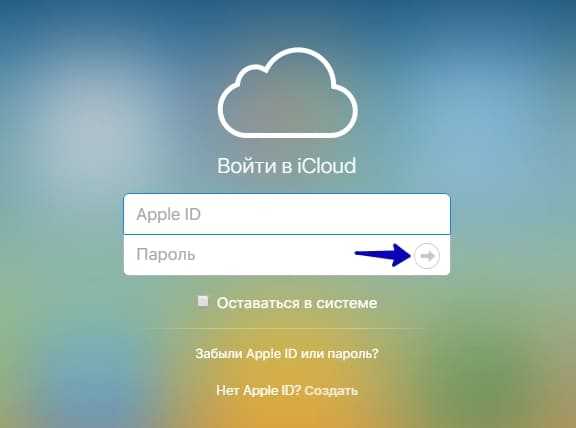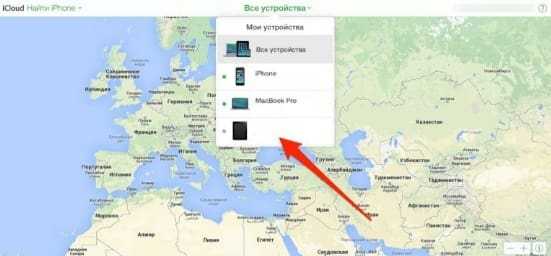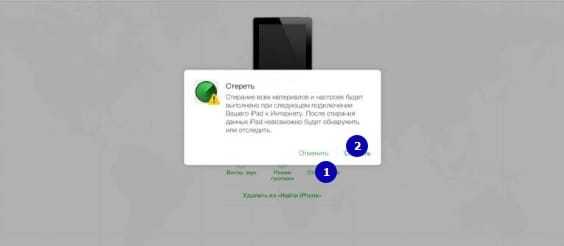Как отключить функцию найти Айфон, в настройках, на iCloud, через компьютер
Довольно интересная опция под названием «Find My iPhone» («Найти айфон») позволяет владельцу смартфона от Apple удаленно управлять устройством – дистанционно блокировать телефон, отправлять с него сообщение, удалять данные, хранящиеся на нём и мн. др. Ещё с её помощью можно определить местоположение вашего iPhone. Всё это крайне полезно, если вы потеряли гаджет или у вас его украли.

Правда, возникают и такие ситуации, когда требуется отключить эту функцию. Например, при продаже айфона, сдаче его в сервисный центр или в случае, когда требуется восстановить работоспособность смартфона в iTunes. Поэтому каждому из вас будет нелишним узнать, как деактивировать опцию «Найти iPhone».
Способ №1
Отключение функции возможно через настройки службы айклауд на самом устройстве. Всё что требуется – проделать следующее:
- Открываем приложение «Настройки» на вашем айфоне.
- Заходим в раздел «iCloud».
- Ищем здесь соответствующую строку и отключаем функцию «Найти iPhone», сдвигая переключатель-бегунок так, чтобы он приобрел серый цвет.
- Далее вводим пароль от вашей учётной записи эппл айди в ответ на запрос системы.
- Проверяем почтовый ящик, который привязан к вашему аккаунту. На него должно прийти уведомление о том, что данная функция успешно деактивирована.
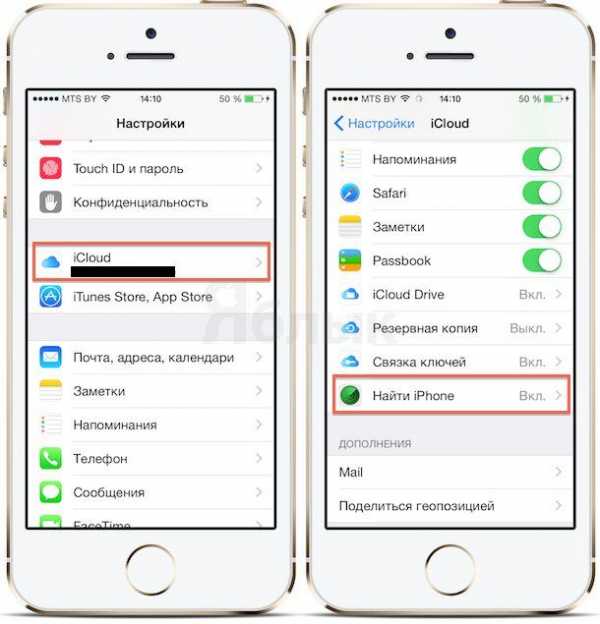
Для справки! Кстати, многие спрашивают, можно ли отключить функцию «Найти iPhone» без пароля от Apple ID. Ответ – нет. Иначе в ней бы не было смысла. Представьте, что кто-то украл ваш смартфон и просто деактивировал эту опцию, а вы теперь, не можете узнать, где же ваш айфон.
Способ №2
Через полное отключение iCloud с самого телефона также можно деактивировать «Find My iPhone». Правда, вместе с этой опцией отключится синхронизация почты, контактов, календаря, заметок, Safari, резервное копирование и пр. Но если вас это устраивает, то:
- Зайдите в «Настройки» на айфоне.
- Оттуда перейдите в раздел iCloud.
- В самом низу окошка тапните по пункту «Удалить учётную запись». Не переживайте, она не исчезнет полностью, только уйдёт из памяти устройства.
- Далее решите, что сделать с синхронизированными данными: сохранить или стереть. Тапните по любому из предложенных на экране вариантов.
- Следующий шаг – пропишите пароль от вашего аккаунта.
- Немного подождите, пока закончится процесс выхода из учётной записи.
На этом всё! Все функции, в том числе и «Найти iPhone», будут отключены на этом телефоне. Только не ждите никакого уведомления на e-mail, как при первом варианте.
Способ №3
Можно деактивировать опцию и в самом приложении на iOS-девайсе. Просто последовательно выполните следующие действия:
- На рабочем столе айфона тапните по ярлыку программы «Найти iPhone».
- Укажите Apple ID и пароль в появившемся окне.
- Подождите, пока обновится статус всех, привязанных к вашему аккаунту устройств.
- В появившемся списке девайсов выберите тот, на котором требуется отключить функцию. При этом нужно будет сделать свайп – движение справа налево, чтобы появилась красная кнопка «Удалить».
- Как быть, если кнопки нет? Это какая-то ошибка? Нет. Просто отключите айфон от интернета и повторите попытку.
- Подтвердите запрос на удаление.
Теперь можно восстановить устройство или данные из резервной копии. Либо, наоборот, стереть данные из памяти девайса. Если бы «Найти iPhone» мы не отключили, то тот же айтюнс соответствующий запрос бы не выполнил.
Для справки! Нюанс данного способа отключения функции в том, при первом же подключении айфона к интернету он активирует её заново.
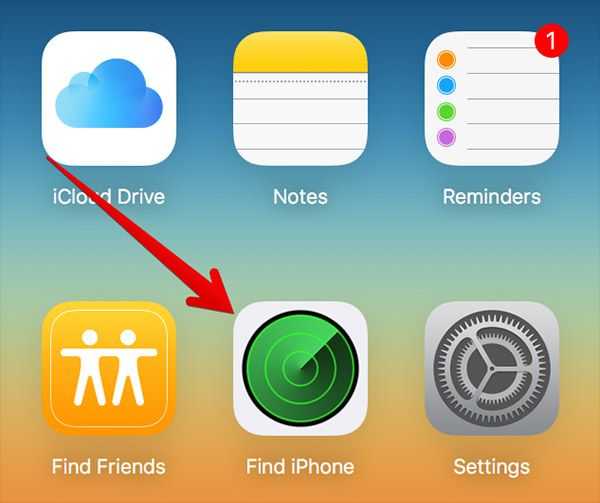
Способ №4
Если по каким-то причинам (девайс сломан, потерян или его украли) у вас нет доступа к смартфону, на котором нужно деактивировать опцию «Find My iPhone», то стоит воспользоваться дистанционным отключением через компьютер с выходом в интернет. Для этого:
- Зайдите с ПК, планшета или лэптопа на официальный портал iCloud.
- Авторизуйтесь там.
- Перейдите во вкладку «Все устройства». Делается это через верхнее навигационное меню.
- Далее кликните на «Стереть (ваше устройство)».
- Подтвердите запрос на данную процедуру.
- Введите пароль от айклауд.
- Дважды щёлкните «Далее», а потом кликните по кнопке «Готово». При этом указывать контактный номер и писать текст сообщения, как при активации режима пропажи, не надо.
Как только вы проделаете все указанные шаги, ваш запрос поставят в очередь на исполнение. Выполнен же он будет при следующем подключении гаджета к интернету.
Для справки! Функция «Найти айфон» была доступна даже на iOS 6. Современные «яблочные» смартфоны под управлением iOS 10 и 11, также поддерживают её. Получается, что данная опция есть на всех популярных моделях, включая iPhone 4s, 5/5s, 6, 7, 8, se и X.
www.orgtech.info
Как отключить функцию найти Айфон через компьютер?
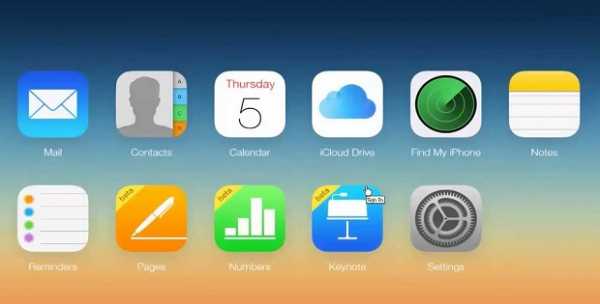
Система повышенной безопасности – одно из главных преимуществ устройств Apple. Владельцам «яблочных» девайсов не стоит переживать за безопасность собственных данных даже в случае потери смартфона.
Более того, утерянный гаджет не составит труда обнаружить благодаря программе «Найти iPhone», определяющей по службам геопозиционирования местонахождение устройства.
Несмотря на всю полезность функции, в некоторых случаях ее приходится отключать. Как правило, необходимость в этом возникает при восстановлении прошивки или данных из бэкапов, а также при полном сбросе настроек смартфона.
Многие пользователи могут без труда деактивировать этот параметр средствами самого гаджета, однако разобраться, как отключить функцию «Найти Айфон» через компьютер, немного сложнее. Для осуществления этой процедуры потребуется доступ к своему аккаунту iCloud.
Порядок действий следующий:
- Авторизоваться на сайте iCloud
- Перейти к приложению «Найти iPhone» (иконка с зеленым радаром)
- Повторно ввести пароля от аккаунта
- Открыть меню «Все устройства» и выбрать нужный девайс
- Нажать иконку крестика в строке с наименованием iPhone
- Подтвердить действие кнопкой «Удалить».
В англоязычной версии iCloud существуют некоторые отличия. В частности, само приложение носит название «Find my iPhone», а после выполнения пункта 4, рассмотренной выше инструкции, осуществляется переход к специальному интерфейсу управления гаджетом.
Отвязать телефон от сервиса обнаружения можно следующим путем:
- В появившемся интерфейсе выбрать строку «Remove from Account».
- Подтвердить действие кнопкой «Remove».
Отключение функции «Найти Айфон» займет не более 5 минут. При этом, гораздо удобнее осуществлять данные действия, если на компьютере установлены приложения iTunes и iCloud.
(57)
Похожие записи
www.lumias.ru
«Найти iPhone»: как включить, отключить функцию, искать потерянный iPhone или iPad
С момента начала работы сервиса компании Apple «Найти iPhone» число краж яблочных мобильных устройств значительно сократилось. Все дело в том, что отыскать украденный iPhone, iPad или Mac стало очень просто, а сам девайс, заблокированный владельцем, становился в руках злоумышленников просто набором запчастей и не более.Что же такое «Найти iPhone» и как с помощью данной функции защитить своё iOS-устройство от кражи?
Содержание инструкции
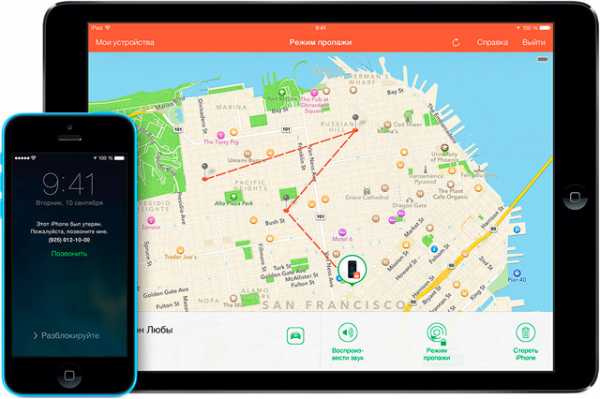
Что такое «Найти iPhone»
«Найти iPhone» или Find My iPhone — это официальный сервис компании Apple, предлагающий ряд возможностей для защиты устройств компании от потери и краж. В настоящем работать с сервисом можно через одноименное мобильное приложения и веб-службу iCloud.В случае кражи или потери iPhone, iPad благодаря функции «Найти iPhone» стало возможным:
- определить геопозицию устройства на карте;
- воспроизвести звуковой сигнал, помогающий отыскать смартфон или планшет, если тот находится где-то неподалеку;
- активировать режим пропажи, блокирующий iPhone, iPad;
- удаленно стереть всю информацию с похищенного девайса.
Как включить функцию «Найти iPhone»
Для того, чтобы начать пользоваться функцией «Найти iPhone» необходимо предварительно включить её в настройках вашего устройства.Активируется «Найти iPhone» в настройках iOS-устройства. Откройте настройки, перейдите в iCloud > «Найти iPhone» (или «Найти iPad») и перетяните ползунок в положение «on». В этом же подразделе можно включить/отключить автоматическую отправку последней геопозиции вашего девайса в Apple всякий раз, когда заряд аккумулятора критически низок.
Одновременно с включением функции «Найти iPhone» к защите мобильного устройства от злоумышленников приступает блокировка активации.
Блокировка активации iPhone
Блокировка активации или Activation Lock — пришедшая вместе с iOS 7 новая возможность повышающая безопасность данных iPhone или iPad. Блокировка активации включается автоматически при активации функции «Найти iPhone», закрепляя Apple ID за используемыми iOS-девайсами. После этого без введения пароля от Apple ID станут невозможными следующие действия:- отключение функции «Найти iPhone» на устройстве;
- удаление данных с устройства;
- повторная активация и использование устройства.
Как отключить «Найти iPhone»
Выключение «Найти iPhone» необходимо при передаче устройства новому владельцу и для сервисного обслуживания iPhone или iPad.- в настройках iPhone или iPad;
- дистанционно, через сервис iCloud;
- удалив учетную запись iCloud с устройства в настройках или стерев контент и настройки iPhone, iPad.
Помимо прямого отключения функции через настройки, деактивировать «Найти iPhone» можно путем удаления учетной записи iCloud или же удалением контента и настроек iPhone, iPad, для чего нужно перейти в «Настройки» > «Основные» > «Сброс» > «Стереть контент и настройки». И в том и другом случае также будет необходимо ввести пароль от идентификатора Apple ID.
Как найти iPhone с компьютера через iCloud
Найти iPhone через iCloud можно с любого компьютера или мобильного устройства через браузер. Для этого необходимо перейти на страничку icloud.com и указать ваш Apple ID, пароль.Далее заходим в приложение «Найти iPhone». Здесь может потребоваться еще раз ввести пароль от Apple ID.
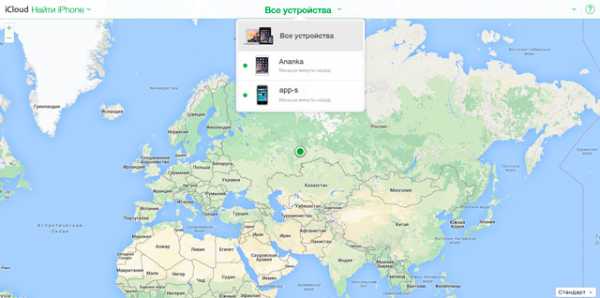
Для получения информации о текущей геопозиции интересующего вас девайса, а также доступа к панели управления необходимо просто выбрать его в меню «Мои устройства».
Приложение «Найти iPhone»
Использовать все предоставленные «Найти iPhone» возможности, вроде отслеживания геопозиции девайса или блокировки в случае кражи, можно как посредством сервиса iCloud, так и с помощью универсального мобильного приложения «Найти iPhone». Программа «Найти iPhone» бесплатно доступна для загрузки в App Store.После установки просто запустите приложение и войдите в систему указав Apple ID и пароль к нему. Выполнив аутентификацию вы всегда в силах отслеживать местоположение iPhone, iPad или Mac на карте, при условии, что на всех перечисленных устройствах активированная одна и та же учетная запись iCloud.
Как найти потерянный или украденный iPhone
Если функция «Найти iPhone» была активированная на вашем iPhone, iPad, iPod touch или Mac, то сразу после обнаружения пропажи следует как можно скорее включить «Режим пропажи» через iCloud или мобильное приложение «Найти iPhone».Активация данного режима заблокирует ваш смартфон, планшет или компьютер и потребует для возобновления работы с устройством ввести пароль блокировки.
Если девайс ранее был защищен паролем блокировки, то при активации режима пропажи в качестве пароля будет задействована уже знакомая владельцу комбинация цифр. В противном случае необходимо будет придумать новый пароль.
Далее владельцу утерянного устройства будет предложено указать номер телефона для связи, а затем ввести текст сообщения, который высветится на экране заблокированного iPhone или iPad.
Стоит отметить, что если утерянное устройство не подключено к интернету, то все ваши команды, посылаемые через приложение «Найти iPhone» или iCloud будут исполнены лишь после того, как устройство появится в Сети.
Если вы не нашли ответа на свой вопрос или у вас что-то не получилось, а в комментаряих ниже нет подходящего решения, задайте вопрос через нашу форму помощи. Это быстро, просто, удобно и не требует регистрации. Ответы на свой и другие вопросы вы найдете в данном разделе.
К слову, следите за новостями app-s.ru через нашу группу Вконтакте или в Telegram. У нас чертовски интересная лента новостей.
Порядок вывода комментариев: По умолчаниюСначала новыеСначала старые
app-s.ru
Как отключить функцию найти Айфон/iPhone
Функция, при помощи которой можно отыскать свой смартфон в случае, если он был украден или утерян. Вы можете включить на нём блокировку, отправить смс-сообщение с него или воспроизвести звук. Помимо прочего, у Вас есть возможность удалить персональные данные, чтобы те не попали в руки злоумышленников. Однако, часто случаются ситуации, когда нужно отключить функцию «Найти Айфон».Когда может потребоваться отключение
Один из самых банальных примеров – просьба работников СЦ, берущихся за обслуживание или починку Вашего смартфона. Если она не будет отключена, то при починке (в частности, во время процедуры прошивки) девайса могут возникнуть неполадки, которые им явно не нужны.Разумеется, не деактивировав данную опцию, Вы ограничиваете себя и не сможете корректно работать с самим смартфоном и Айтюнс. Программа проинформирует Вас о том, что прошивка станет доступной после отключения данной безопасности.
Тоже самое касается и удаления какого-либо контента, сброса установок, восстановления из резервной копии. Все эти опции становятся недоступными. Именно поэтому сегодня мы хотим рассказать Вам о её деактивации.
Отключение опции на самом устройстве
Если Ваш девайс не был утерян и Вам по тем или иным причинам нужно деактивировать данную функцию, следует проделать следующие действия:- Зайдите в меню настроек;
- Тапните по пункту «iCloud»;
- Переместите ползунок в неактивное состояние, как это показано на скриншоте;
- Следуйте инструкциям на экране смартфона. Если идентификатор подключён не был, Вам придётся пройти короткую авторизацию.
Удаление учётной записи как способ отключить
Вы можете удалить свою учётную запись в iCloud, благодаря чему функция «найти iPhone» будет деактивирована автоматически:- Повторяем первые два пункта из прошлой инструкции;
- В самом низу экрана нажимаем на надпись, отмеченную на скриншоте;

- Подтверждаем свои намерения, после чего устройство спросит нас, что мы хотим сделать с контактами на смартфоне и данными из браузера – выберите «Оставить на iPhone»;
- Теперь Вы должны ввести Apple ID и пароль от своей учётной записи;
- Готово, деактивация успешно завершена!
Если у меня нет смартфона?
Доступ к своему девайсу был утерян? Тогда для деактивации функции можно воспользоваться любым другим устройством на iOS:- Зайдите в приложение «Найти iPhone», укажите свои данные и перейдите к следующему экрану;
- Смартфон или планшет через какое-то время закончит поиск устройств, после чего на экран будет выведен весь список девайсов, зарегистрированных под данным Apple ID;
- Выберите нужное. Важно чтобы оно находилось в режиме «Офлайн»;
- При тапе по названию, справа от устройства появится кнопка удалить. Нажмите на неё, а потом подтвердите свои намерения, дав утвердительный ответ во всплывающем окошке.
Отключаем через компьютер
Если у Вас нет возможности отключить опцию посредством своего смартфона или любого другого гаджета под управлением iOS, воспользуйтесь официальным сайтом – iCloud.com:- Авторизуемся на странице и нажимаем кнопку со стрелкой, чтобы войти;

- Перемещаем курсор вверх экрана – нажимаем на надпись: «Все устройства», после чего видим выпадающий список. В нём выбираем наш гаджет;

- В новом окне нажимаем «Стереть», затем подтверждаем намерения кликом по кнопке с такой же надписью;

- Теперь Вам нужно будет вновь ввести Apple ID и пароль от учётной записи, после чего следует нажать «далее» и опция отключиться.
droidway.net
через компьютер, если телефон заблокирован
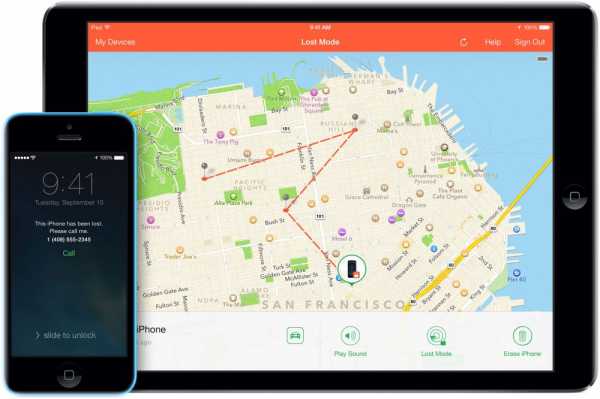 С тех пор как Apple позаботилась о безопасности своих устройств кража яблочных продуктов стала практически бессмысленной, так как его можно удаленно заблокировать и стереть данные. Единственное для чего он годится — запчасти. Тем не менее при неправильном использовании можно самому стать жертвой, например, при покупке б/у устройства.
С тех пор как Apple позаботилась о безопасности своих устройств кража яблочных продуктов стала практически бессмысленной, так как его можно удаленно заблокировать и стереть данные. Единственное для чего он годится — запчасти. Тем не менее при неправильном использовании можно самому стать жертвой, например, при покупке б/у устройства.
Содержание:
Как легко и просто отключить функцию Найти iPhone

Необходимо в iPhone зайти в «Настройки» ->«iCloud» ->«Найти iPhone» ->Перевести слайдерв крайнее левое положение. При этом будет запрошен пароль. После успешноговвода и отключения функции придет уведомление на e-mail, который был указан при регистрации.
Как отключить Найти iPhone через компьютер без телефона
Для этого необходимо выключить айфон, зайти на официальный сайт ICloud под своей учетной записью и удалить iPhone из списка доступных устройств. Обращаем внимание на то, что политика компании может быть изменена. Поэтому рекомендуется посетить раздел «Помощь».
Как отключить функцию Найти iPhone, если iPhone заблокирован

Если телефон заблокирован, необходимо ввести пароль от iCloud. Это можно сделать как на самом устройстве, так и на офф. сайте. После чего выключить функцию в настройках.
Как отключить функцию Найти iPhone без пароля
Сделать это на последних версиях операционной системы iOS без пароля невозможно. Для этого потребуется восстановление учетной записи по описанным ниже действиям.
Как отключить функцию Найти iPhone, если пароль забыт
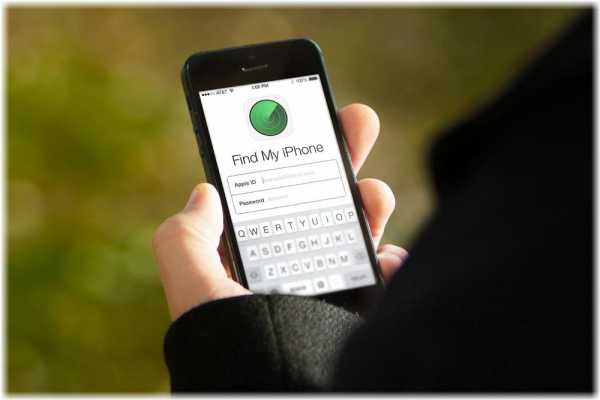
Пароль для iCloud идентичен паролю Apple ID, где логином выступает адрес почтового ящика, указанного при регистрации. Для начала необходимо восстановить парольна офф. сайте Apple в разделе «Мой Apple ID»далее «Сбросить пароль». На указанный при регистрации электронный адрес придет письмо с инструкциями.
Пароль также можно восстановить при помощи двухэтапной проверкив разделе «Пароль и безопасность». Либо ответив правильно на контрольные вопросы. Но часто их не помнят, так как регистрируются не внимательно и в спешке.
Если вы не знаете пароля от учетной записи, а также отсутствует доступ к почтовому ящику, указанного при регистрации необходимо связаться со службой поддержки в России. Потребуются сканы или фотографии телефона, коробки, чека и документов.Если документов на устройство нет, а также пароль от учетной записи забыт, то шансы на восстановление работоспособности устройства сводятся к нулю.
Необходимо быть внимательным при создании аккаунта. Ни в коем случае не используйте чужие e-mail адреса. При указании ответов на контрольные вопросы выбирайте те, на которые вы сможете ответить без сомнений.
Как отключить iPhone от компьютера

Если ваш iPhone подключен через интерфейсный кабель, то достаточно отключить устройство от компьютера. Если смартфон синхронизирован через Wi-Fi, то необходимо в iTunes в разделе iPhone нажать на соответствующую иконку рядом с названием. Для отключения синхронизации по Wi-Fi необходимо в настройках iTunes в разделе iPhone убрать соответствующую галочку.
mobilegram.ru
«Найти iPhone»: как включить, отключить функцию. Как отыскать потерянный iPhone или iPad
Home » iOS » «Найти iPhone»: как включить, отключить функцию. Как отыскать потерянный iPhone или iPad 5216 Просмотры 0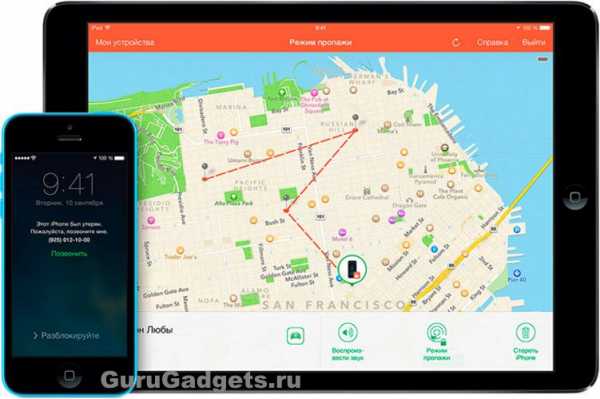
С появления в iOS функции «Найти iPhone», кражи Apple-устройств значительно сократились. Это связано с тем, что найти потерянный iPhone, iPad или Mac стало не составляет труда, а сам гаджет, заблокированный пользователем, превращался в кирпич на запчасти.
В этой статье я хочу рассказать вам, что из себя представляет функция «Найти iPhone» и как она помогает уберечь свое iOS-устройство от краж.
Что такое «Найти iPhone»
«Найти iPhone» или Find My iPhone — это официальный сервис компании Apple, который помогает защитить устройство от кражи или потери. На данный момент пользоваться сервисом можно через приложение и веб-службу iCloud.
Если у вас украли Айфон. то с помощью функции «Найти iPhone» можно сделать:
- воспроизвести звуковой сигнал, помогающий отыскать смартфон или планшет, если находится рядом с вами
- увидеть расположение устройства на карте
- включить режим пропажи, который заблокирует Айфон, Айпад
- дистанционно удалить все данные с украденного устройства
Как включить функцию «Найти iPhone»
Для того, чтобы функция «Найти iPhone» заработала. её нужно включить в настройках своего устройства.
Включается «Найти iPhone» в настройках iOS-устройства. Зайдите в «Настройки» -«iCloud» -«Найти iPhone» (либо найти «Найти iPad») и переведите ползунок в активное положение. Здесь же можно включить/выключить автоматическую отправку последней геопозиции своего устройства в Apple каждый раз, когда заряд батареи почти на нуле.
Одновременно с включением функции «Найти iPhone» к защите мобильного устройства от злоумышленников приступает блокировка активации.
Блокировка активации iPhone
Блокировка активации или Activation Lock — появившееся с выходом iOS 7 новая возможность улучшающая безопасность данных iPhone или iPad. Блокировка активации включается автоматически при включении функции «Найти iPhone», закрепляя Apple ID за используемыми iOS-устройствами. После этого без ввода пароля от Apple ID станут недоступными следующие действия:
- отключение функции «Найти iPhone» на устройстве;
- удаление данных с устройства;
- повторная активация и использование устройства.
Стоит отметить, что проблему не решит даже перепрошивка и восстановление в DFU режиме. Если вы не помните пароль от своего Apple ID, то его можно восстановить с помощью инструкции.
Как отключить «Найти iPhone»
Отключение функции «Найти iPhone» нужно если вы продаете свое устройство либо при сдаче в сервисный центр на ремонт Айфон или Айпад.
Выключить функцию «Найти iPhone» можно тремя способами:
- Через настройки iPhone или iPad
- Удаленно, используя сервис iCloud
- Удалить учетную запись iCloud с устройства в настройках или стерев контент и настройки iPhone, iPad.
Самым проще и быстрее отключить функцию «Найти iPhone» можно через настройки. Для это нужно просто зайти в «Настройки» — «iCloud» — «Найти iPhone» и там перевести ползунок в неактивное положение. при этом вас попросят ввести пароль от Apple ID.
Как найти iPhone с компьютера через iCloud
Отыскать пропавший Айфон через iCloud можно с любого компьютера или мобильного устройства через браузер. Для этого зайдите на сайт icloud.com и введите свой Apple ID и пароль.
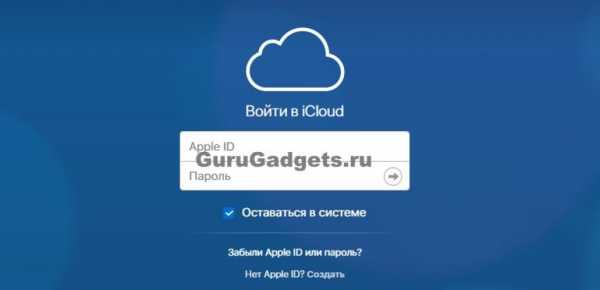
Далее заходим в приложение «Найти iPhone». Здесь вас могут попросить повторно ввести пароль от Apple ID.

В меню «Мои устройства» отображаются все ваши устройства, которые привязаны к этой учетной записи iCloud.
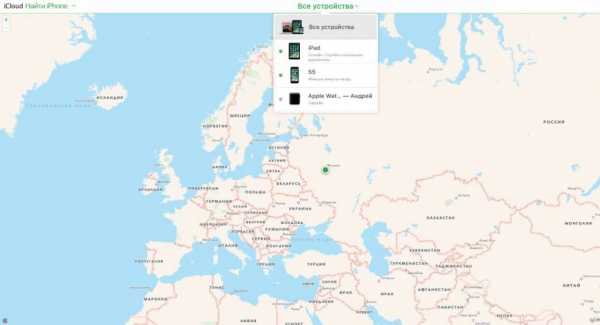
Для получения информации о текущей геопозиции нужного вам устройство, а также доступа к панели управления требуется просто выбрать его в меню «Мои устройства».
Приложение «Найти iPhone»
Использовать весь функционал«Найти iPhone», например отслеживание геопозиции устройства или блокировка при кражи, можно как посредством сервиса iCloud, так и с помощью универсального мобильного приложения «Найти iPhone». Программа «Найти iPhone» бесплатно доступна для скачивания в App Store.
После установки просто запустите приложение и авторизируйтесь в системе указав Apple ID и пароль к нему. Выполнив аутентификацию вы всегда сможете отслеживать местоположение iPhone, iPad или Mac на карте, при условии, что на всех перечисленных устройствах включена одна и та же учетная запись iCloud.
Как найти потерянный или украденный iPhone
Если функция «Найти iPhone» была включена на вашем iPhone, iPad, iPod touch или Mac, то сразу после того вы обнаружите пропажу устройства необходимо как можно скорее включить «Режим пропажи» через iCloud или мобильное приложение «Найти iPhone».
Данный режим заблокирует ваш Айфон и будет требовать ввести пароль для продолжения работы.
Если смартфон ранее был защищен паролем блокировки, то при активации режима пропажи в качестве пароля будет задействована уже знакомая владельцу комбинация цифр. В противном случае необходимо будет придумать новый пароль.
Далее владельцу утерянного устройства будет предложено указать номер телефона для связи, а затем ввести текст сообщения, который высветится на экране заблокированного iPhone или iPad.
Хочется еще добавить, что пропавшее устройство не подключено к интернету, то все посланные команды с помощью приложения «Найти iPhone» или iCloud будут выполнены только после того, как устройство будет снова в Сети.
gurugadgets.ru
Как отключить найти iPhone без пароля / Выключить функцию найти iPhone
Компания Apple, заботясь о клиентах, предусмотрела в своих смартфонах функцию, позволяющую определить местоположение устройства на карте. Следить за перемещениями iPhone можно в режиме реального времени.
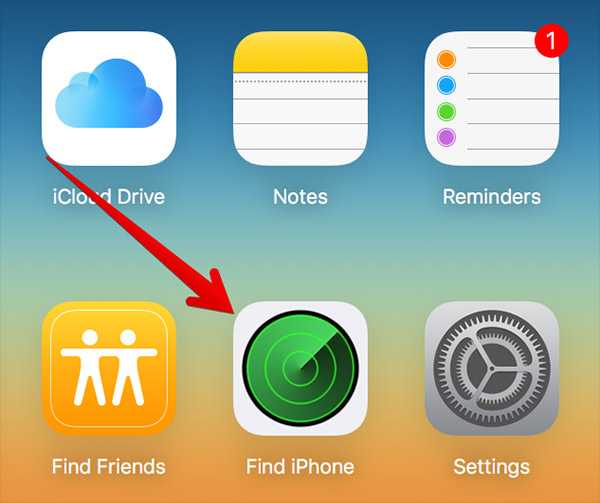
Функция найти iPhone с компьютера
Для поиска пропавшего смартфона может использоваться любое другое устройство iOS или ПК. Как активировать эту функцию, сейчас мы разбираться не будем. Давайте узнаем, как найти iPhone с компьютера.
Сделать это можно в три простых этапа:
для начала необходимо через браузер зайти на сайт iCloud.com;
авторизоваться через Apple ID;
в открывшемся окне выбрать «Найти iPhone».
Теперь можно узнать, где ваш смартфон находится в данный момент.
Еще один вопрос, который волнует владельцев: можно ли найти Айфон , если он выключен? Спешим вас утешить: шанс существует. В этом случае устройство будет отображено на карте точкой серого цвета, показывая, где находился смартфон в момент, когда его выключили. Однако, как только похититель вновь его включит, iCloud вновь отобразит его местоположение.
Что, если не удается найти устройство iPhone? Компания Apple называет несколько вероятных причин случившегося:
на смартфоне не настроен iCloud;
на устройстве отключена функция «найти iPhone»;
на iOS смартфона зашли с другого Apple ID;
телефон не подключен к интернету;
на смартфоне стоит неправильная дата.
Итак, с причинами мы разобрались. Осталось только пожелать посетителям сайта roscase.ru не терять своих смартфонов, а если такая беда все же приключилась – успешно отыскать свой гаджет.
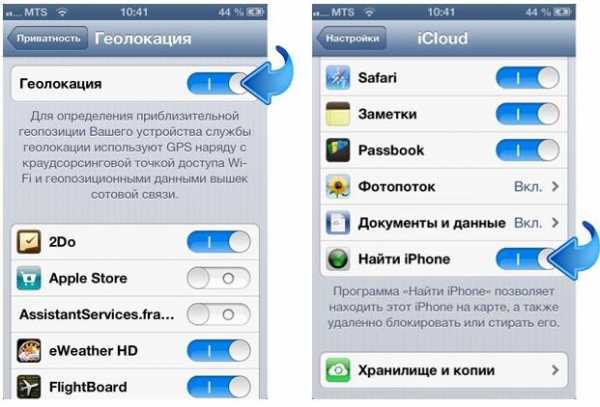
Отключить поиск айфона
Выключить функцию найти iPhone можно с любого сопряженного устройства iOS. В настройках выберите iCloud и отключите функцию «Найти» для смартфона. Но что делать, если другого устройства, работающего на iOS, у вас нет?
Вот как отключить найти Айфон через компьютер:
перейдите на страничку iCloud.com;
проведите авторизацию через Apple ID;
выберите пункт меню «Все устройства», а затем кликните на смартфон во всплывшем списке;
нажмите на опцию «стереть», а затем подтвердите свой выбор;
затем нужно заполнить поле «пароль Apple ID» и дважды кликнуть «Далее»;
щелкните «Готово».
Теперь ваш запрос отправлен в iCloud и будет осуществлен после подключения смартфона к интернету. Такой запрос является необратимым.
Как отключить найти iPhone без пароля? Такой недостаток присутствует на устройствах, работающих на платформе iOS 7.0.4, но исправлен для версии 7.1 и следующих.
нужно открыть меню настроек и выбрать iCloud;
нажать на учетную запись;
сделайте попытку изменить пароль, введя в поле случайный набор символов;
нажмите «Готово»;
нажмите «ок» на высветившемся сообщении об ошибке;
выберите «Отмена» и вернитесь в главное меню iCloud;
выберите учетную запись;
удалите данные из поля «описание» и нажмите на «Готово».
Поскольку после версии 7.0.4 для iOS вышло уже несколько обновлений, наш сайт настоятельно рекомендует установить более поздний вариант системы.
roscase.ru